三步搭建本地服务器 -- Apache Tomcat
1.下载并安装Tomcat
下载地址:https://tomcat.apache.org/download-90.cgi
我这里使用的是:64-bit Windows zip(pgp,sha512),打开官网,向下滑动到下载位置,直接点击下载即可,如下图所示:
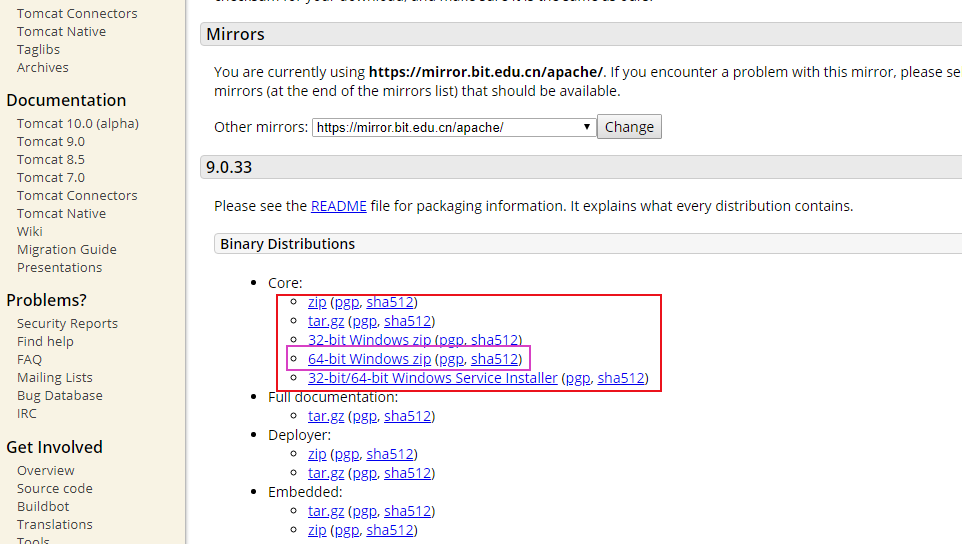
下载后得到一个名字为apache-tomcat-9.0.33-windows-x64.zip类似这样的压缩包,无需安装,解压到任意目录即可(建议解压到程序按照目录.我这里解压到: E:\Program Files (x86)\apache-tomcat-9.0.33-windows-x64)。

2.环境变量配置
环境变量配置,需要对JDK和Tomcat均进行配置:
用户变量里加这两个:
JAVA_HOME:C:\Program Files\Java\jdk1.8.0_111
CATALINA_HOME: E:\Program Files (x86)\apache-tomcat-9.0.33-windows-x64\apache-tomcat-9.0.33
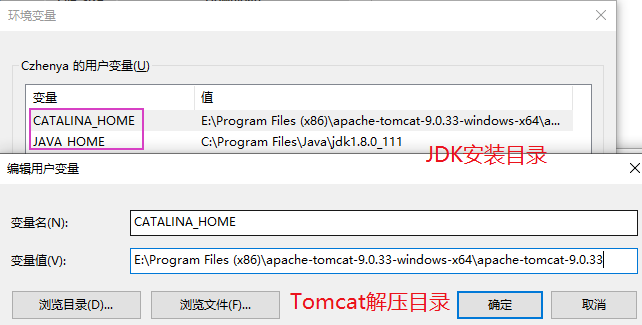
系统变量Path里添加这两个目录:
%JAVA_HOME%\bin
E:\Program Files (x86)\apache-tomcat-9.0.33-windows-x64\apache-tomcat-9.0.33\bin
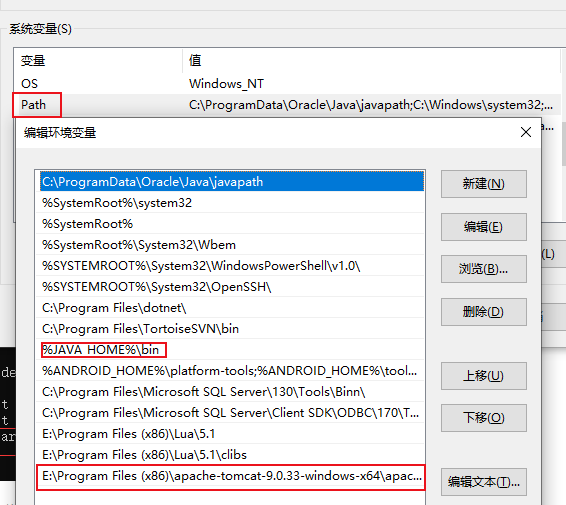
JDK环境变量配置,(一般都会有这个配置,若没有则请查看教程JDK环境变量配置,还需要注意的一点是,JDK需要下载和Tomcat支持的版本哦)
3.启动本地服务器
环境变量配置完成之后,执行安装目录下的startup.bat文件 (我这里是apache-tomcat-9.0.33\bin\startup.bat),运行后看到如下图所示,表示服务器已经运行。
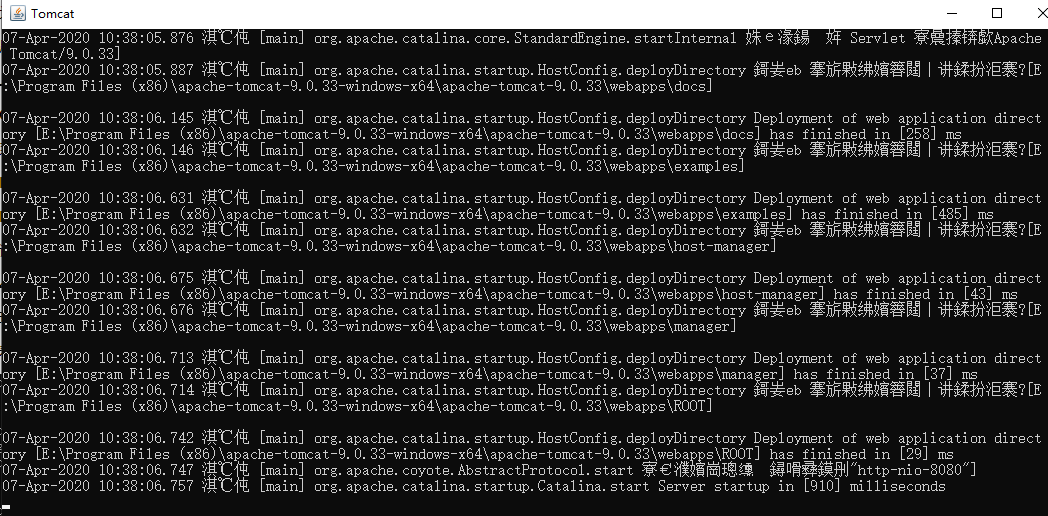
在浏览器里输入:http://localhost:8080/ ,看到如下页面,表示Tomcat启动成功。
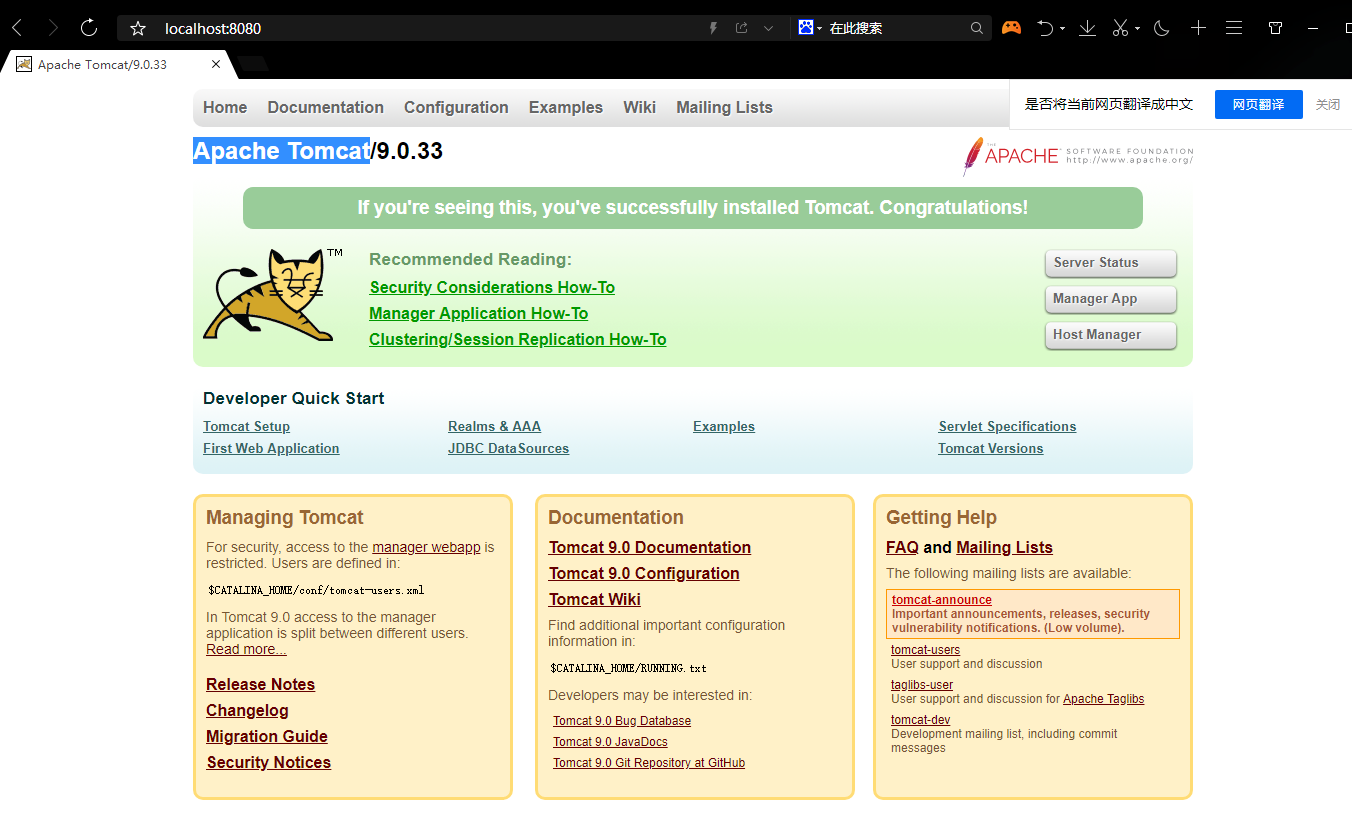
至此本地服务器搭建完成!